# 10.11 传感器专题(2)——方向传感器
## 本节引言:
在上一节中我们中我们对传感器的一些基本概念进行了学习,以及学习了使用传感器的套路, 本节给大家带来的传感器是方向传感器的用法,好的,开始本节内容~
## 1.三维坐标系的概念:
在Android平台中,传感器框架通常是使用一个标准的三维坐标系来表示一个值的。以本节 要讲的方向传感器为例子,确定一个方向也需要一个三维坐标,毕竟我们的设备不可能永远 都是水平端着的吧,安卓给我们返回的方向值就是一个长度为3的flaot数组,包含三个方向 的值!官方API文档中有这样一个图:[sensors_overview](http://androiddoc.qiniudn.com/guide/topics/sensors/sensors_overview.html)

如果你看不懂图,那么写下文字解释:
* **X轴的方向**:沿着屏幕水平方向从左到右,如果手机如果不是是正方形的话,较短的边需要水平 放置,较长的边需要垂直放置。
* **Y轴的方向**:从屏幕的左下角开始沿着屏幕的的垂直方向指向屏幕的顶端
* **Z轴的方向**:当水平放置时,指向天空的方向
## 2.方向传感器的三个值
上一节中说了,传感器的回调方法:onSensorChanged中的参数SensorEvent event,event的 值类型是Float[]的,而且最多只有三个元素,而方向传感器则刚好有三个元素,都表示度数! 对应的含义如下:
**values[0]:**方位角,手机绕着Z轴旋转的角度。0表示正北(North),90表示正东(East), 180表示正南(South),270表示正西(West)。假如values[0]的值刚好是这四个值的话, 并且手机沿水平放置的话,那么当前手机的正前方就是这四个方向,可以利用这一点来 写一个指南针!
**values[1**]:倾斜角,手机翘起来的程度,当手机绕着x轴倾斜时该值会发生变化。取值 范围是[-180,180]之间。假如把手机放在桌面上,而桌面是完全水平的话,values[1](http://androiddoc.qiniudn.com/guide/topics/sensors/sensors_overview.html)的则应该 是0,当然很少桌子是绝对水平的。从手机**顶部开始抬起**,直到手机沿着x轴旋转180(此时屏幕 乡下水平放在桌面上)。在这个旋转过程中,values[**1**]的值会从**0到-180**之间变化,即手机抬起 时,values[1](http://androiddoc.qiniudn.com/guide/topics/sensors/sensors_overview.html)的值会逐渐变小,知道等于-180;而加入从手机**底部开始抬起**,直到手机沿着x轴 旋转180度,此时values[**1**]的值会**从0到180**之间变化。我们可以利用value[**1**]的这个特性结合 value[**2**]来实现一个平地尺!
**value[2**]:滚动角,沿着Y轴的滚动角度,取值范围为:[-90,90],假设将手机屏幕朝上水平放在 桌面上,这时如果桌面是平的,values[2](http://www.runoob.com/wp-content/uploads/2015/11/18139494.jpg)的值应为0。将手机从左侧逐渐抬起,values[**2**]的值将 逐渐减小,知道垂直于手机放置,此时values[**2**]的值为-90,从右侧则是0-90;加入在垂直位置 时继续向右或者向左滚动,values[**2**]的值将会继续在-90到90之间变化!
假如你不是很懂,没事我们写个demo验证下就知道了~
## 3.简单的Demo帮助我们理解这三个值的变化:
**运行效果图**:
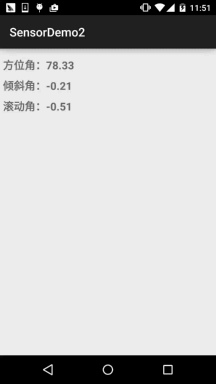
**实现代码**:
布局代码:**activity_main.xml**:
```
<LinearLayout xmlns:android="http://schemas.android.com/apk/res/android"
android:layout_width="match_parent"
android:layout_height="match_parent"
android:orientation="vertical"
android:padding="5dp">
<TextView
android:id="@+id/tv_value1"
android:layout_width="wrap_content"
android:layout_height="wrap_content"
android:layout_marginTop="10dp"
android:text="方位角"
android:textSize="18sp"
android:textStyle="bold" />
<TextView
android:id="@+id/tv_value2"
android:layout_width="wrap_content"
android:layout_height="wrap_content"
android:layout_marginTop="10dp"
android:text="倾斜角"
android:textSize="18sp"
android:textStyle="bold" />
<TextView
android:id="@+id/tv_value3"
android:layout_width="wrap_content"
android:layout_height="wrap_content"
android:layout_marginTop="10dp"
android:text="滚动角"
android:textSize="18sp"
android:textStyle="bold" />
</LinearLayout>
```
**MainActivity.java**:
```
public class MainActivity extends AppCompatActivity implements SensorEventListener {
private TextView tv_value1;
private TextView tv_value2;
private TextView tv_value3;
private SensorManager sManager;
private Sensor mSensorOrientation;
@Override
protected void onCreate(Bundle savedInstanceState) {
super.onCreate(savedInstanceState);
setContentView(R.layout.activity_main);
sManager = (SensorManager) getSystemService(SENSOR_SERVICE);
mSensorOrientation = sManager.getDefaultSensor(Sensor.TYPE_ORIENTATION);
sManager.registerListener(this, mSensorOrientation, SensorManager.SENSOR_DELAY_UI);
bindViews();
}
private void bindViews() {
tv_value1 = (TextView) findViewById(R.id.tv_value1);
tv_value2 = (TextView) findViewById(R.id.tv_value2);
tv_value3 = (TextView) findViewById(R.id.tv_value3);
}
@Override
public void onSensorChanged(SensorEvent event) {
tv_value1.setText("方位角:" + (float) (Math.round(event.values[0] * 100)) / 100);
tv_value2.setText("倾斜角:" + (float) (Math.round(event.values[1] * 100)) / 100);
tv_value3.setText("滚动角:" + (float) (Math.round(event.values[2] * 100)) / 100);
}
@Override
public void onAccuracyChanged(Sensor sensor, int accuracy) {
}
}
```
代码非常简单~,你想真正体验下这三个值的变化,自己运行下程序转转手机就知道了~
## 4.一个简易版的文字指南针示例
下面我们来写个简单的文字版的指南针来体验体验,当文字显示正南的时候,表示手机 的正前方就是南方!
**运行效果图**:
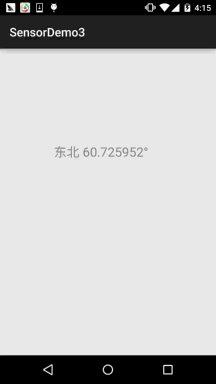
**代码实现**:
自定义View:**CompassView.java**
```
/**
* Created by Jay on 2015/11/14 0014.
*/
public class CompassView extends View implements Runnable{
private Paint mTextPaint;
private int sWidth,sHeight;
private float dec = 0.0f;
private String msg = "正北 0°";
public CompassView(Context context) {
this(context, null);
}
public CompassView(Context context, AttributeSet attrs) {
super(context, attrs);
sWidth = ScreenUtil.getScreenW(context);
sHeight = ScreenUtil.getScreenH(context);
init();
new Thread(this).start();
}
public CompassView(Context context, AttributeSet attrs, int defStyleAttr) {
super(context, attrs, defStyleAttr);
}
private void init() {
mTextPaint = new Paint();
mTextPaint.setColor(Color.GRAY);
mTextPaint.setTextSize(64);
mTextPaint.setStyle(Paint.Style.FILL);
}
@Override
protected void onDraw(Canvas canvas) {
super.onDraw(canvas);
canvas.drawText(msg, sWidth / 4 , sWidth / 2, mTextPaint);
}
// 更新指南针角度
public void setDegree(float degree)
{
// 设置灵敏度
if(Math.abs(dec - degree) >= 2 )
{
dec = degree;
int range = 22;
String degreeStr = String.valueOf(dec);
// 指向正北
if(dec > 360 - range && dec < 360 + range)
{
msg = "正北 " + degreeStr + "°";
}
// 指向正东
if(dec > 90 - range && dec < 90 + range)
{
msg = "正东 " + degreeStr + "°";
}
// 指向正南
if(dec > 180 - range && dec < 180 + range)
{
msg = "正南 " + degreeStr + "°";
}
// 指向正西
if(dec > 270 - range && dec < 270 + range)
{
msg = "正西 " + degreeStr + "°";
}
// 指向东北
if(dec > 45 - range && dec < 45 + range)
{
msg = "东北 " + degreeStr + "°";
}
// 指向东南
if(dec > 135 - range && dec < 135 + range)
{
msg = "东南 " + degreeStr + "°";
}
// 指向西南
if(dec > 225 - range && dec < 225 + range)
{
msg = "西南 " + degreeStr + "°";
}
// 指向西北
if(dec > 315 - range && dec < 315 + range)
{
msg = "西北 " + degreeStr + "°";
}
}
}
@Override
public void run() {
while(!Thread.currentThread().isInterrupted())
{
try
{
Thread.sleep(100);
}
catch(InterruptedException e)
{
Thread.currentThread().interrupt();
}
postInvalidate();
}
}
}
```
**MainActivity.java**:
```
public class MainActivity extends AppCompatActivity implements SensorEventListener {
private CompassView cView;
private SensorManager sManager;
private Sensor mSensorOrientation;
@Override
protected void onCreate(Bundle savedInstanceState) {
super.onCreate(savedInstanceState);
cView = new CompassView(MainActivity.this);
sManager = (SensorManager) getSystemService(SENSOR_SERVICE);
mSensorOrientation = sManager.getDefaultSensor(Sensor.TYPE_ORIENTATION);
sManager.registerListener(this, mSensorOrientation, SensorManager.SENSOR_DELAY_UI);
setContentView(cView);
}
@Override
public void onSensorChanged(SensorEvent event) {
cView.setDegree(event.values[0]);
}
@Override
public void onAccuracyChanged(Sensor sensor, int accuracy) {
}
@Override
protected void onDestroy() {
super.onDestroy();
sManager.unregisterListener(this);
}
}
```
这就是一个很简单的指南针的雏形了,有兴趣的可以自己绘制个罗盘和指针,然后实现一个 好看的指南针~
## 5.本节示例代码下载:
[SensorDemo2.zip](http://static.runoob.com/download/SensorDemo2.zip)
[SensorDemo3.zip](http://static.runoob.com/download/SensorDemo3.zip)
## 本节小结:
> 好的,本节给大家介绍了Android中最常用的方向传感器,以及他的简单用法,以及 写了一个指南针的例子,而完成指南针我们只用到一个values[0]的值,利用其他两个 值我们还可以用来测量某地是否平躺,即制作水平尺,有空的可以写个来玩玩~ 好的,就到这里,谢谢~
- 1.0 Android基础入门教程
- 1.0.1 2015年最新Android基础入门教程目录
- 1.1 背景相关与系统架构分析
- 1.2 开发环境搭建
- 1.2.1 使用Eclipse + ADT + SDK开发Android APP
- 1.2.2 使用Android Studio开发Android APP
- 1.3 SDK更新不了问题解决
- 1.4 Genymotion模拟器安装
- 1.5.1 Git使用教程之本地仓库的基本操作
- 1.5.2 Git之使用GitHub搭建远程仓库
- 1.6 .9(九妹)图片怎么玩
- 1.7 界面原型设计
- 1.8 工程相关解析(各种文件,资源访问)
- 1.9 Android程序签名打包
- 1.11 反编译APK获取代码&资源
- 2.1 View与ViewGroup的概念
- 2.2.1 LinearLayout(线性布局)
- 2.2.2 RelativeLayout(相对布局)
- 2.2.3 TableLayout(表格布局)
- 2.2.4 FrameLayout(帧布局)
- 2.2.5 GridLayout(网格布局)
- 2.2.6 AbsoluteLayout(绝对布局)
- 2.3.1 TextView(文本框)详解
- 2.3.2 EditText(输入框)详解
- 2.3.3 Button(按钮)与ImageButton(图像按钮)
- 2.3.4 ImageView(图像视图)
- 2.3.5.RadioButton(单选按钮)&Checkbox(复选框)
- 2.3.6 开关按钮ToggleButton和开关Switch
- 2.3.7 ProgressBar(进度条)
- 2.3.8 SeekBar(拖动条)
- 2.3.9 RatingBar(星级评分条)
- 2.4.1 ScrollView(滚动条)
- 2.4.2 Date & Time组件(上)
- 2.4.3 Date & Time组件(下)
- 2.4.4 Adapter基础讲解
- 2.4.5 ListView简单实用
- 2.4.6 BaseAdapter优化
- 2.4.7ListView的焦点问题
- 2.4.8 ListView之checkbox错位问题解决
- 2.4.9 ListView的数据更新问题
- 2.5.0 构建一个可复用的自定义BaseAdapter
- 2.5.1 ListView Item多布局的实现
- 2.5.2 GridView(网格视图)的基本使用
- 2.5.3 Spinner(列表选项框)的基本使用
- 2.5.4 AutoCompleteTextView(自动完成文本框)的基本使用
- 2.5.5 ExpandableListView(可折叠列表)的基本使用
- 2.5.6 ViewFlipper(翻转视图)的基本使用
- 2.5.7 Toast(吐司)的基本使用
- 2.5.8 Notification(状态栏通知)详解
- 2.5.9 AlertDialog(对话框)详解
- 2.6.0 其他几种常用对话框基本使用
- 2.6.1 PopupWindow(悬浮框)的基本使用
- 2.6.2 菜单(Menu)
- 2.6.3 ViewPager的简单使用
- 2.6.4 DrawerLayout(官方侧滑菜单)的简单使用
- 3.1.1 基于监听的事件处理机制
- 3.2 基于回调的事件处理机制
- 3.3 Handler消息传递机制浅析
- 3.4 TouchListener PK OnTouchEvent + 多点触碰
- 3.5 监听EditText的内容变化
- 3.6 响应系统设置的事件(Configuration类)
- 3.7 AnsyncTask异步任务
- 3.8 Gestures(手势)
- 4.1.1 Activity初学乍练
- 4.1.2 Activity初窥门径
- 4.1.3 Activity登堂入室
- 4.2.1 Service初涉
- 4.2.2 Service进阶
- 4.2.3 Service精通
- 4.3.1 BroadcastReceiver牛刀小试
- 4.3.2 BroadcastReceiver庖丁解牛
- 4.4.2 ContentProvider再探——Document Provider
- 4.5.1 Intent的基本使用
- 4.5.2 Intent之复杂数据的传递
- 5.1 Fragment基本概述
- 5.2.1 Fragment实例精讲——底部导航栏的实现(方法1)
- 5.2.2 Fragment实例精讲——底部导航栏的实现(方法2)
- 5.2.3 Fragment实例精讲——底部导航栏的实现(方法3)
- 5.2.4 Fragment实例精讲——底部导航栏+ViewPager滑动切换页面
- 5.2.5 Fragment实例精讲——新闻(购物)类App列表Fragment的简单实现
- 6.1 数据存储与访问之——文件存储读写
- 6.2 数据存储与访问之——SharedPreferences保存用户偏好参数
- 6.3.1 数据存储与访问之——初见SQLite数据库
- 6.3.2 数据存储与访问之——又见SQLite数据库
- 7.1.1 Android网络编程要学的东西与Http协议学习
- 7.1.2 Android Http请求头与响应头的学习
- 7.1.3 Android HTTP请求方式:HttpURLConnection
- 7.1.4 Android HTTP请求方式:HttpClient
- 7.2.1 Android XML数据解析
- 7.2.2 Android JSON数据解析
- 7.3.1 Android 文件上传
- 7.3.2 Android 文件下载(1)
- 7.3.3 Android 文件下载(2)
- 7.4 Android 调用 WebService
- 7.5.1 WebView(网页视图)基本用法
- 7.5.2 WebView和JavaScrip交互基础
- 7.5.3 Android 4.4后WebView的一些注意事项
- 7.5.4 WebView文件下载
- 7.5.5 WebView缓存问题
- 7.5.6 WebView处理网页返回的错误码信息
- 7.6.1 Socket学习网络基础准备
- 7.6.2 基于TCP协议的Socket通信(1)
- 7.6.3 基于TCP协议的Socket通信(2)
- 7.6.4 基于UDP协议的Socket通信
- 8.1.1 Android中的13种Drawable小结 Part 1
- 8.1.2 Android中的13种Drawable小结 Part 2
- 8.1.3 Android中的13种Drawable小结 Part 3
- 8.2.1 Bitmap(位图)全解析 Part 1
- 8.2.2 Bitmap引起的OOM问题
- 8.3.1 三个绘图工具类详解
- 8.3.2 绘图类实战示例
- 8.3.3 Paint API之—— MaskFilter(面具)
- 8.3.4 Paint API之—— Xfermode与PorterDuff详解(一)
- 8.3.5 Paint API之—— Xfermode与PorterDuff详解(二)
- 8.3.6 Paint API之—— Xfermode与PorterDuff详解(三)
- 8.3.7 Paint API之—— Xfermode与PorterDuff详解(四)
- 8.3.8 Paint API之—— Xfermode与PorterDuff详解(五)
- 8.3.9 Paint API之—— ColorFilter(颜色过滤器)(1/3)
- 8.3.10 Paint API之—— ColorFilter(颜色过滤器)(2-3)
- 8.3.11 Paint API之—— ColorFilter(颜色过滤器)(3-3)
- 8.3.12 Paint API之—— PathEffect(路径效果)
- 8.3.13 Paint API之—— Shader(图像渲染)
- 8.3.14 Paint几个枚举/常量值以及ShadowLayer阴影效果
- 8.3.15 Paint API之——Typeface(字型)
- 8.3.16 Canvas API详解(Part 1)
- 8.3.17 Canvas API详解(Part 2)剪切方法合集
- 8.3.18 Canvas API详解(Part 3)Matrix和drawBitmapMash
- 8.4.1 Android动画合集之帧动画
- 8.4.2 Android动画合集之补间动画
- 8.4.3 Android动画合集之属性动画-初见
- 8.4.4 Android动画合集之属性动画-又见
- 9.1 使用SoundPool播放音效(Duang~)
- 9.2 MediaPlayer播放音频与视频
- 9.3 使用Camera拍照
- 9.4 使用MediaRecord录音
- 10.1 TelephonyManager(电话管理器)
- 10.2 SmsManager(短信管理器)
- 10.3 AudioManager(音频管理器)
- 10.4 Vibrator(振动器)
- 10.5 AlarmManager(闹钟服务)
- 10.6 PowerManager(电源服务)
- 10.7 WindowManager(窗口管理服务)
- 10.8 LayoutInflater(布局服务)
- 10.9 WallpaperManager(壁纸管理器)
- 10.10 传感器专题(1)——相关介绍
- 10.11 传感器专题(2)——方向传感器
- 10.12 传感器专题(3)——加速度/陀螺仪传感器
- 10.12 传感器专题(4)——其他传感器了解
- 10.14 Android GPS初涉
- 11.0《2015最新Android基础入门教程》完结散花~
